利用photoshop给偏暗图片增加清爽甜美色教程
 |
| 上面一张是原图,下面这张是最终效果 |
 |
1、打开我们准备好的素材图片,创建一个新的填充层,选择“可选颜色”,对红色进行调整,具体参数如图所示。 2、和第一步一样的方法再创建两个“可选颜色”调整图层,我们对红色进行如下图设置。 3、现在我们来给图片创建一个纯色调整层,参数如图所示,然后把图层的模式设置为“柔光”,不透明度改为:40%具体如下图所示。 4、我们来ctrl+m,具体如下图操作 。 6、现在我来对图片的亮度/对比度对行调整,参数如下图所示。 7、现在我再来把背景图层copy一层,然后置顶,设置不透明为10%参数如图所示。 8、我们现在对图层的红色处理,创建一个可选颜色调整图层 参数如图。
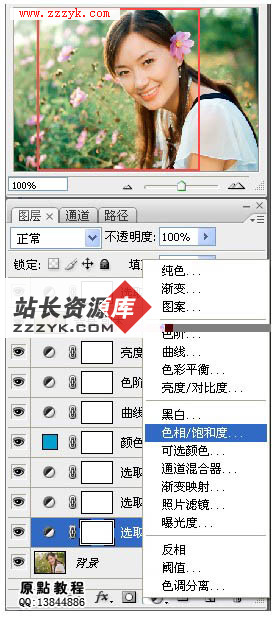
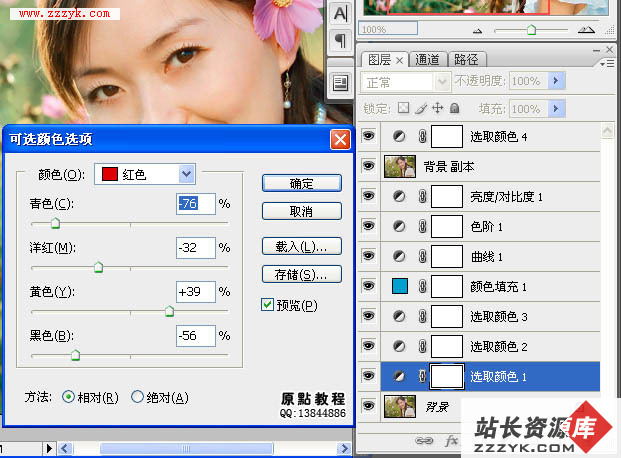
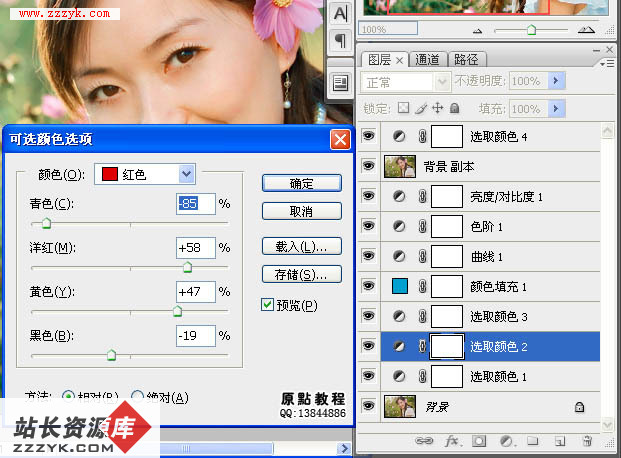
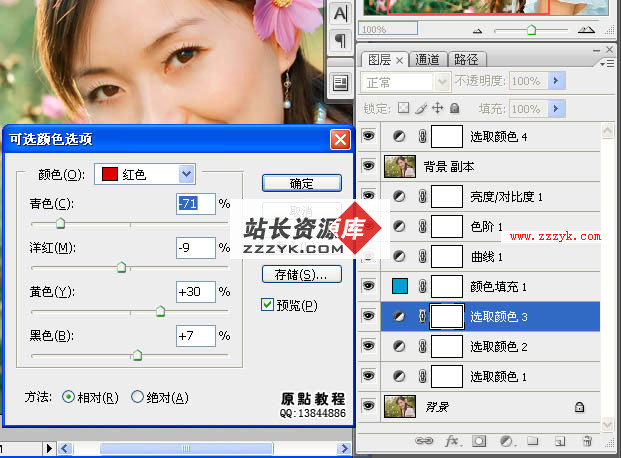
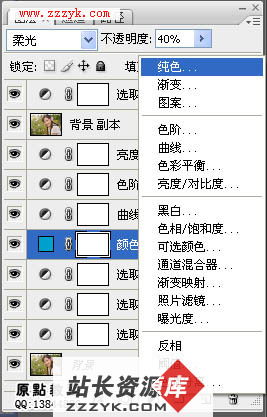
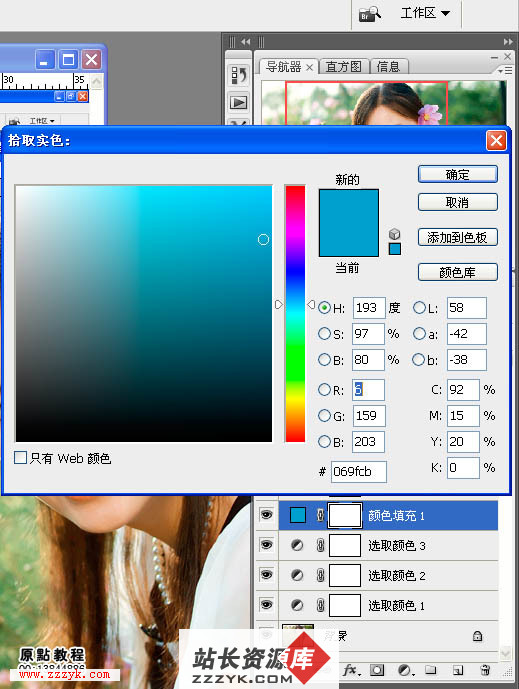
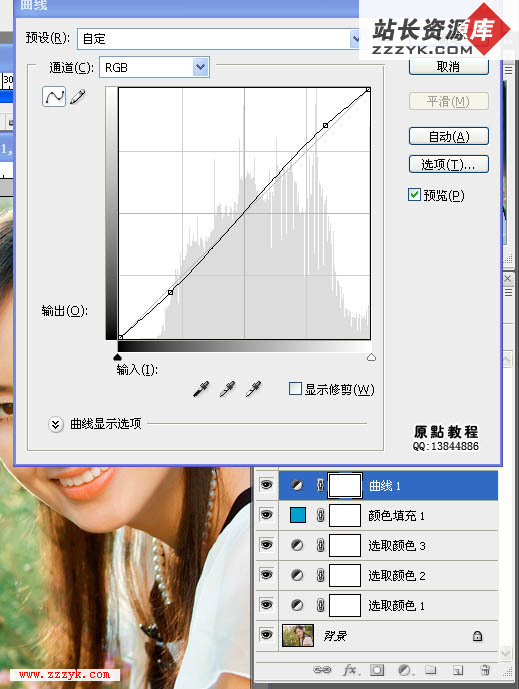
5、再来创建一个色阶调整图层,参数设置如下图。
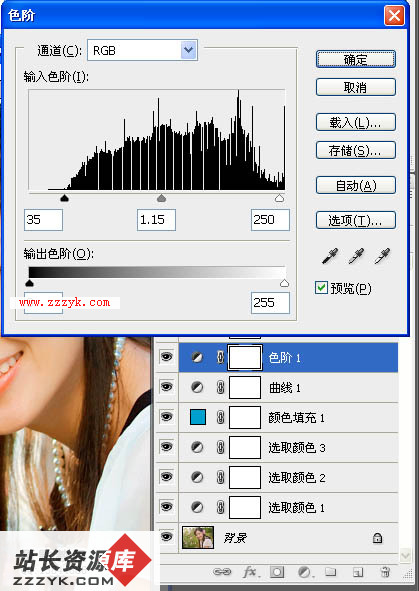
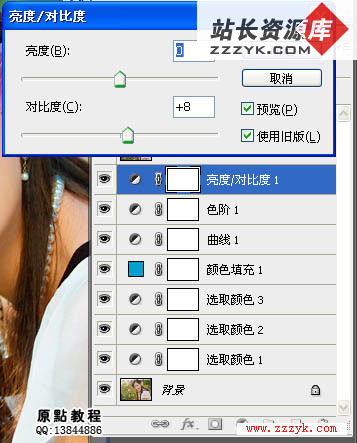
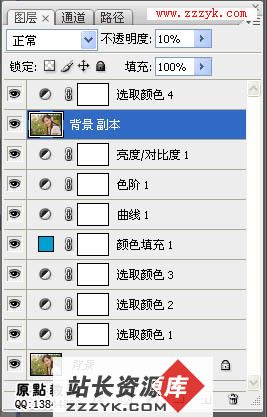
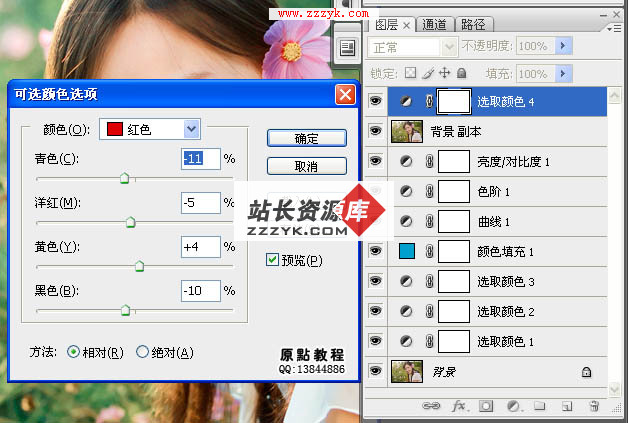
好了我们的最终效果图就KO了。
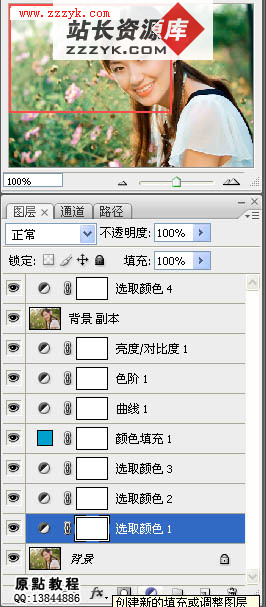

补充:ps教程,Photoshop 




